
时间:2023-03-23 编辑:笑话
迅捷PDF编辑器如何设置调整PDF文件页面尺寸?呢?下面就为大家分享,有需要的可以来了解了解哦。

打开迅捷PDF编辑器,进入主界面,选择并导入PDF文件,
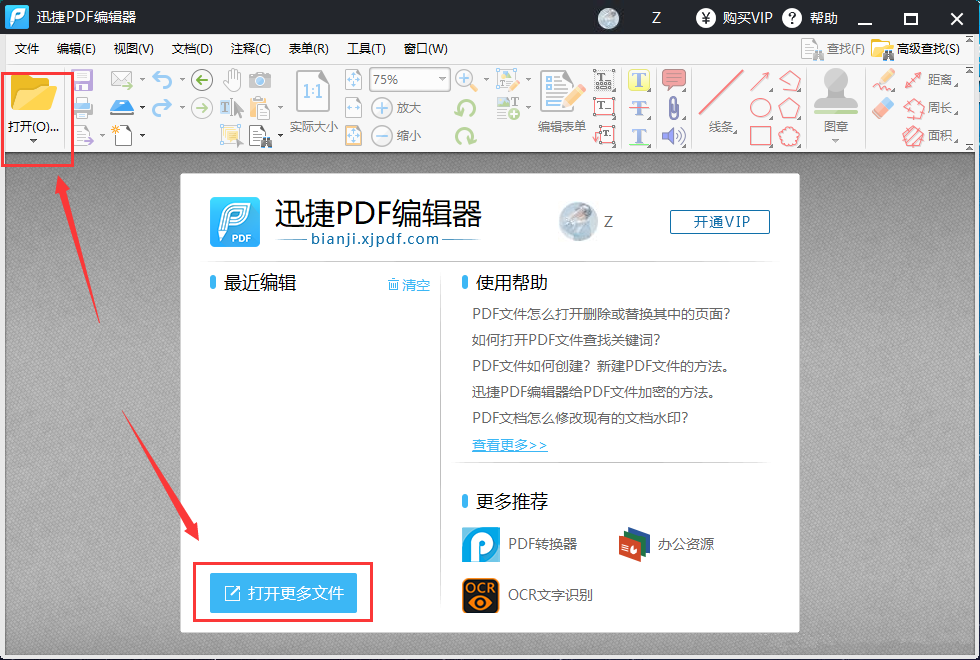
在上方菜单栏中点击【文档】——【更多页面】——【页面尺寸】,如图,
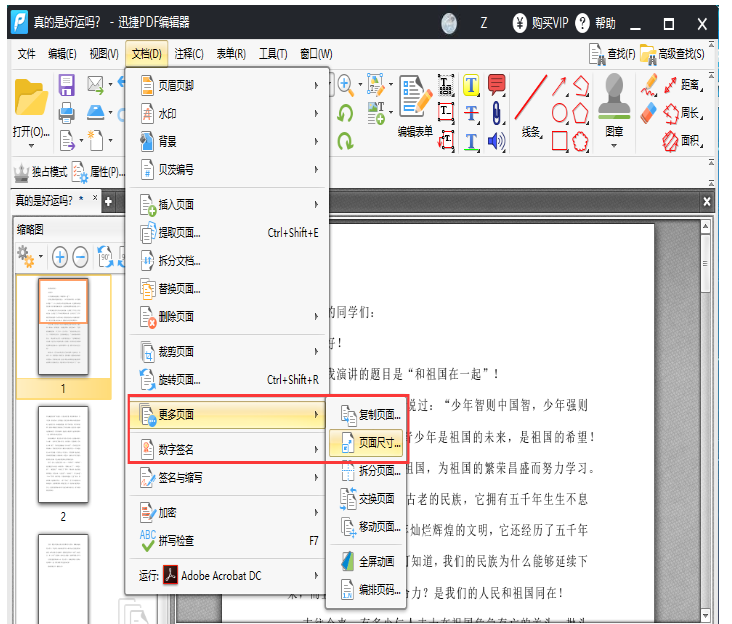
出现弹窗,设置页面大小,页面的大小可以全部设置为标准的A4纸大小,或者你可以自定义页面大小,
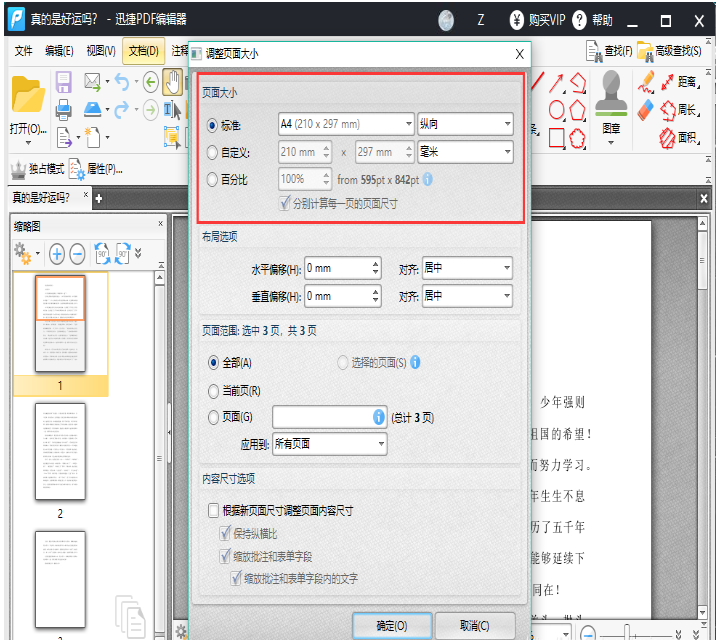
然后点击布局选项,在布局选项中可以设置水平偏移、水平对齐、垂直偏移以及垂直对齐,
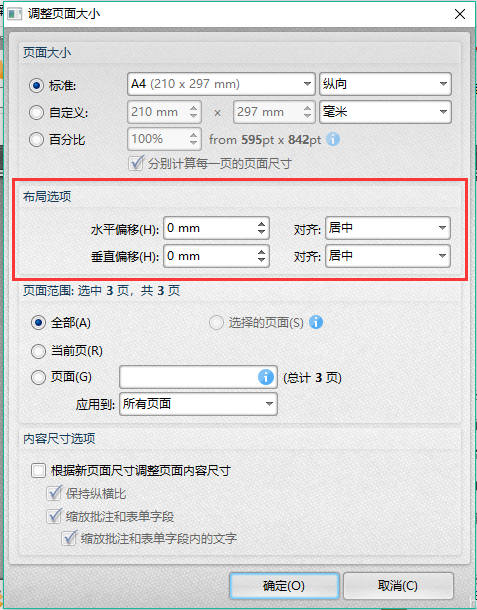
调整页面范围,页面范围需要设置全部页面或者自定义页面,将页面大小以及布局选项设置到所选择的页面中,
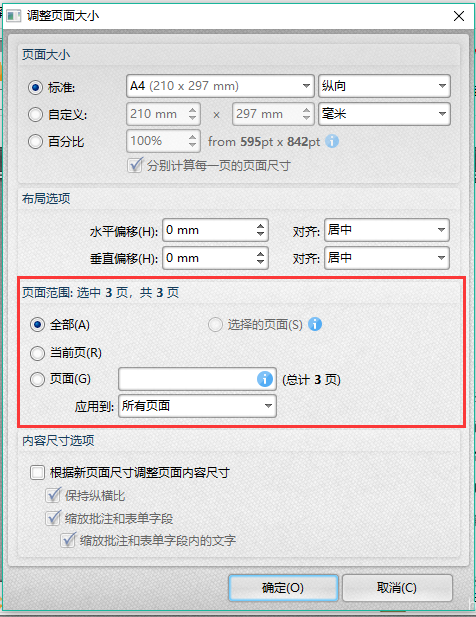
迅捷PDF编辑器相关攻略推荐:
迅捷PDF编辑器怎样给PDF文件添加水印?将PDF文件添加水印步骤一览
迅捷PDF编辑器怎么给PDF文件添加书签?将PDF文件添加书签步骤一览
最后点击内容尺寸选项,根据新页面尺寸来调整内容尺寸,设置完成,点击确定,保存PDF文件即可。
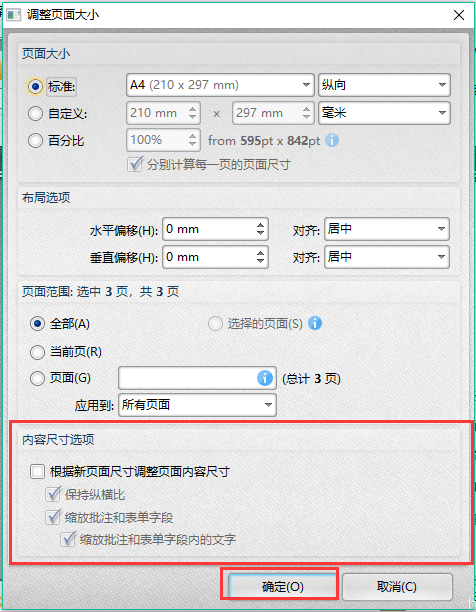
以上就是小编给大家带来的全部内容,大家都学会了吗?